
LibreOffice 프로그램을 열 때마다LibreOffice Start Center에서도 스플래시 화면이 표시됩니다. 이 스플래시 화면은 실제 용도로 사용되지 않으므로 표시되지 않으면 Windows 및 Linux에서 비활성화하는 방법을 보여줍니다.
Windows에서 스플래시 화면 비활성화
에서 LibreOffice 시작 화면 비활성화바로 가기를 변경하여 LibreOffice Start Center를 포함하여 각 프로그램에 대해 Windows를 별도로 수행해야합니다. LibreOffice 바로 가기 중 하나를 변경하려면 바로 가기를 마우스 오른쪽 버튼으로 클릭하고 팝업 메뉴에서 속성을 선택하십시오.
참고 : LibreOffice를 설치하면 LibreOffice Start Center의 바로 가기 만 바탕 화면에 추가됩니다. 그러나 다른 프로그램으로 이동하여 바로 가기를 추가 할 수 있습니다. C:Program Files (x86)LibreOffice 5program 디렉토리에서 프로그램의 .exe 파일 (예 : swriter.exe, scalc.exe 또는 simpress.exe)을 마우스 오른쪽 단추로 클릭 한 후 보내기> 데스크탑 (바로 가기 생성)으로 이동하십시오.

속성 대화 상자가 표시됩니다. 바로 가기 탭의 대상 상자에서 현재 경로 끝에 공백을 추가 한 다음 --nologo . 예를 들어, LibreOffice Start Center 바로 가기의 대상은 다음과 같습니다.
"C:Program Files (x86)LibreOffice 5programsoffice.exe" --nologo
“확인”을 클릭하십시오.

LibreOffice Start Center 바로 가기를 변경하면 관리자 권한을 제공해야합니다. 이렇게하려면 표시되는 액세스 거부 대화 상자에서 "계속"을 클릭하십시오.

바로 가기에 대해 동일한 절차를 따르십시오시작 화면을 보지 않고 해당 프로그램을 시작할 수 있도록 다른 LibreOffice 프로그램이 있어야합니다. 바로 가기 또는 개별 LibreOffice 프로그램을 변경하기 위해 관리자 권한을 제공하지 않아도됩니다. LibreOffice Start Center에만 필요합니다.

Linux에서 스플래시 화면 비활성화
Linux에서는 시작 화면을 끌 수 있습니다.구성 파일을 편집하여 모든 프로그램을 한 번에. 앱별로 방법을 찾지 못했습니다. Ctrl + Alt + T를 눌러 터미널 창을 열고 프롬프트에 다음 명령을 입력 한 후 Enter 키를 누르십시오.
sudo gedit /etc/libreoffice/sofficerc
이 명령은 sofficerc 관리자 권한으로 gedit의 LibreOffice 구성 파일 프롬프트가 표시되면 비밀번호를 입력하십시오.
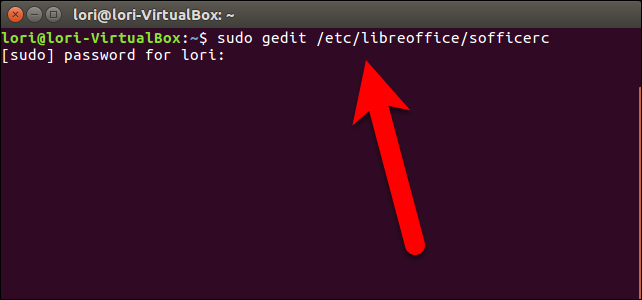
변경 Logo=1 라인 Logo=0 “저장”을 클릭하십시오.

창의 왼쪽 상단에있는“X”를 클릭하여 gedit를 닫습니다.

프롬프트에서 exit를 입력하고 Enter를 누르거나 창의 왼쪽 상단 모서리에있는“X”를 클릭하여 터미널 창을 닫으십시오.
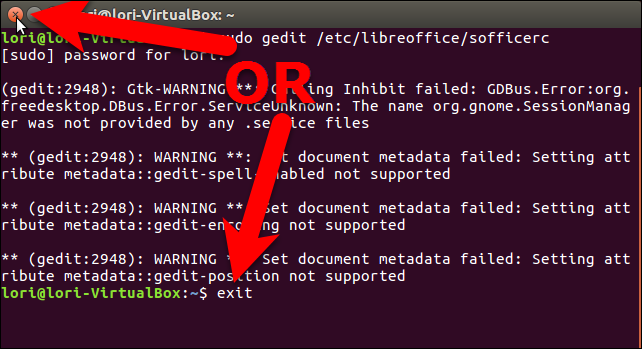
다음에 Linux에서 LibreOffice 프로그램을 열면 시작 화면이 표시되지 않습니다.








